在Word文档中我们不仅可以设置想要的字体字号,段落格式,艺术字样式等等内容,如果有需要我们还可以设置文字的竖排效果。设置时我们可以选中部分内容进行竖排,也可以设置所有文档内容的竖排效果,非常地方便。如果我们需要将选中的文字和数字单独设置为竖排效果,小伙伴们知道该如何实现吗,其实设置方法是非常简单的。我们只需要选中内容后在“布局”选项卡中点击“文字方向”并在其子选项中点击“文字方向选项”,接着在打开的窗口中点击设置垂直排列效果后,设置应用范围是“所选文字”就可以了。接下来,小编就来和小伙伴们分享具体的操作步骤了,有需要或者是感兴趣的小伙伴们快来一起往下看看吧!
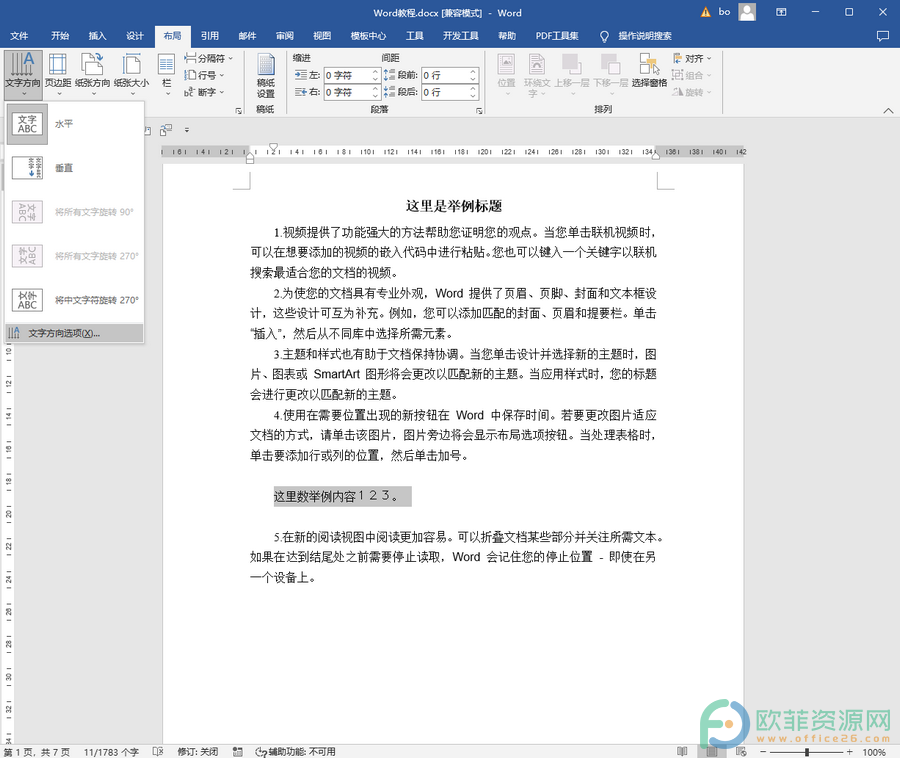
操作步骤
第一步:打开Word文档,选中想要设置的内容后,点击切换到“布局”选项卡后点击“文字方向”按钮并在其子选项中点击“文字方向选项”;
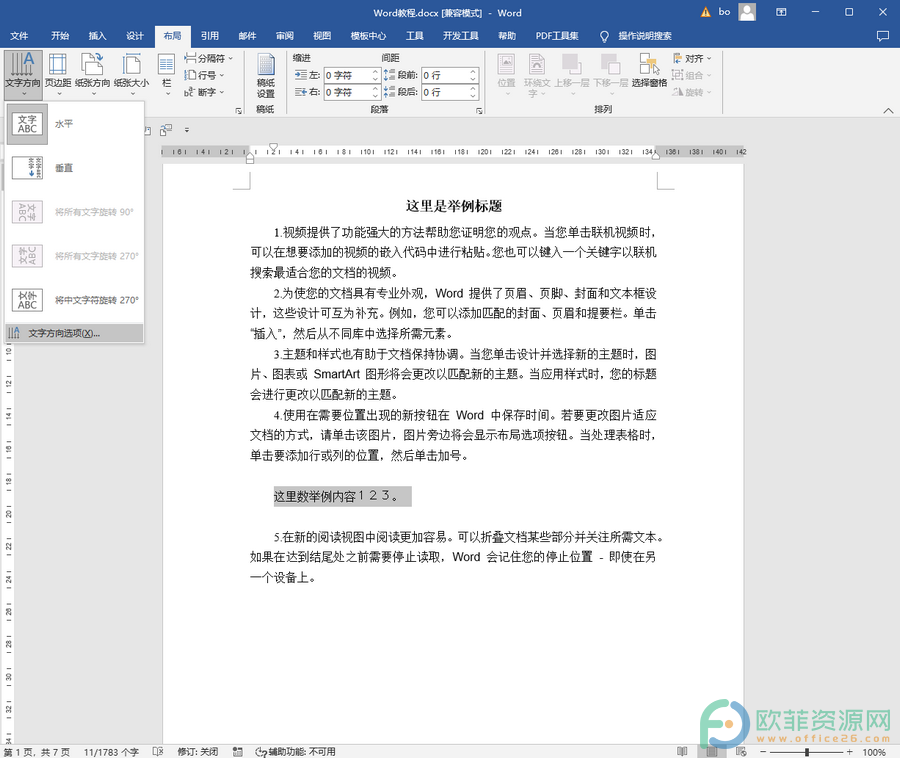
第二步:在打开的窗口中电击选中垂直排列的文字效果,接着点击“应用于”处的下拉箭头选择“所选文字”,然后点击“确定”;
Word如何设置文字竖排时数字也竖着排列
在Word文档中如果后需要我们可以设置文档中的内容竖着排列,但是有的时候我们设置文本竖着排列的效果后,会发现数字的竖排效果并不是我们想要的依次竖排的效果。那小伙伴们
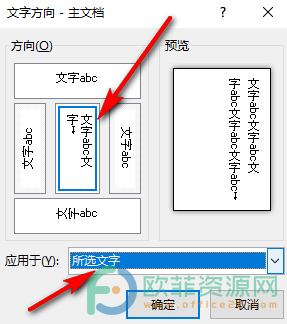
第三步:就可以看到选中的内容单独出现在新的页面中进行竖排了,如果数字的竖排效果不是我们想要的,可以选中之后在“开始”选项卡中点击“更改大小写”图标并在其子选项中点击“全角”;
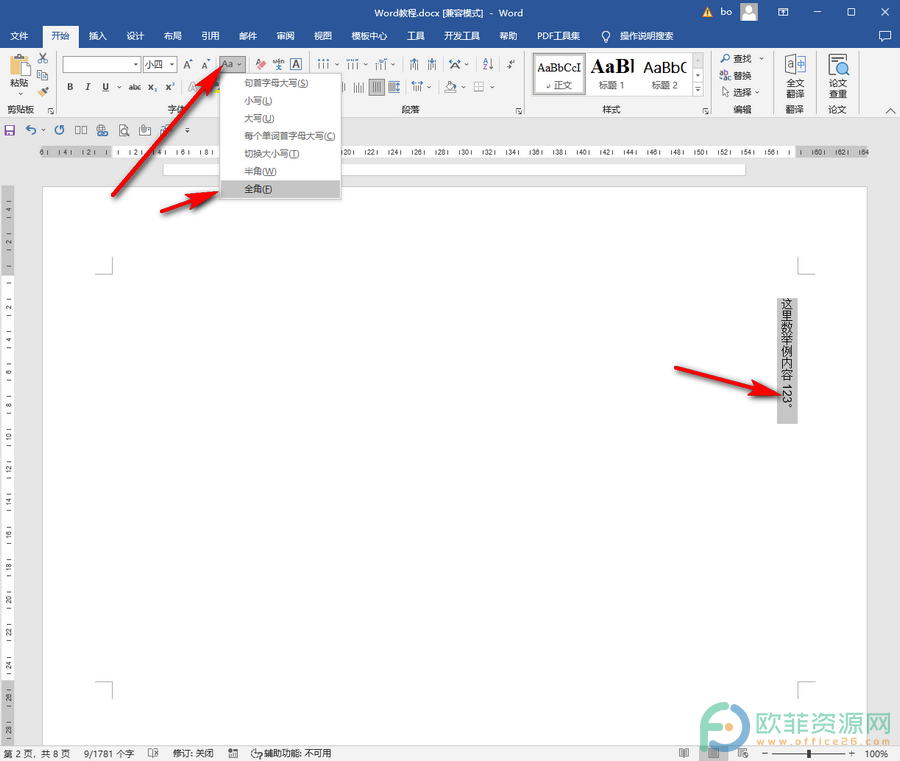
第四步:就可以看到数字和文字都变成我们想要的竖排效果了。
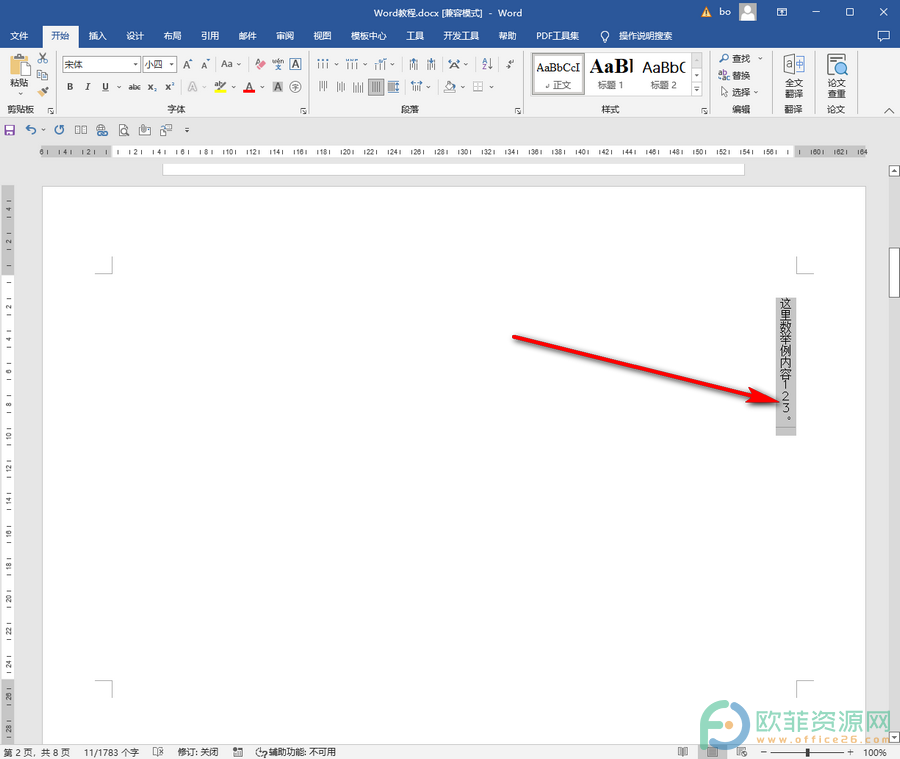
以上就是Word文档设置选中文字和数字竖排的方法教程的全部内容了。如果我们需要将所有文档内容都设置为竖排效果,可以直接在“布局”选项卡中点击“文字方向”并在其子选项中点击“垂直”就可以了。
Word如何将竖着的纸张换成横向的
在Word文档中有一个“页面设置”栏,其中包括“纸张方向,纸张大小,栏,页边距,行号,分隔符,文字方向”等功能。我们可以使用其中的各种功能对文档的纸张效果进行调整。比如我们需





